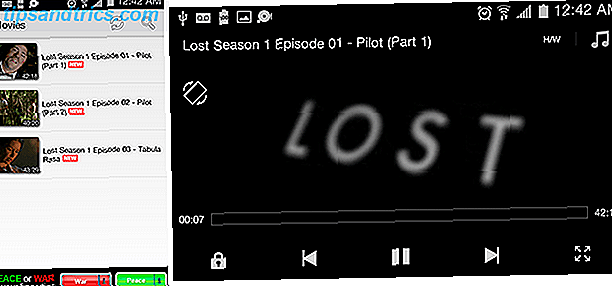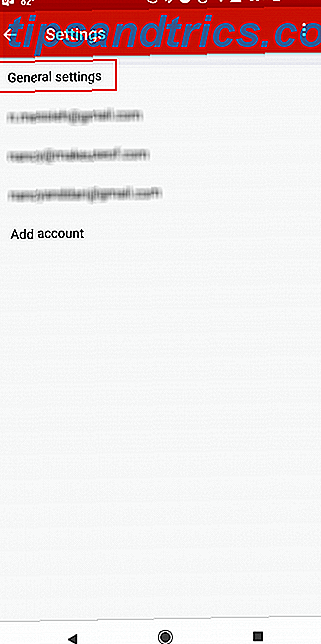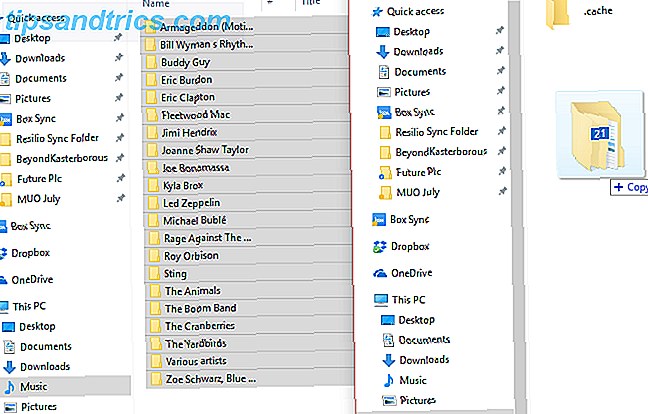AirPlay, i min ydmyke mening, er en av de største fordelene i Mac OS X i nyere tid. Hvis du ikke har hørt, er AirPlay et system som lar deg streame video og lyd mellom AirPlay-aktiverte Apple-enheter. Liker å streame video fra iPad YouTube-appen til Apple TV.
AirPlay, i min ydmyke mening, er en av de største fordelene i Mac OS X i nyere tid. Hvis du ikke har hørt, er AirPlay et system som lar deg streame video og lyd mellom AirPlay-aktiverte Apple-enheter. Liker å streame video fra iPad YouTube-appen til Apple TV.
Mer generelt betyr AirPlay streaming av lyd og video til en Apple TV, eller bare lyd til en Apple-flyplass. For mer informasjon om AirPlay, les mitt forrige innlegg - Hva er AirPlay, og hvordan du bruker det i Mac OS X Mountain Lion Hva er AirPlay, og hvordan du bruker det i Mac OS X Mountain Lion Hva er AirPlay, og hvordan du bruker det i Mac OS X Mountain Lion Tenk deg at du vil spille favorittalbumet ditt i Spotify. Naturligvis vil du koble datamaskinen til en bedre lydstasjon. Men hva om du ligger i sengen eller sitter på sofaen? Ideelt sett, ... Les mer.
Selv om AirPlay fungerer bra i mange situasjoner, er det ikke et perfekt system. Kanskje viktigst er Apples AirPlay-system proprietær, noe som betyr at den bare er offisielt implementert av Apple og dermed bare tilgjengelig på Mac OS X og iOS-enheter, og lar mange Windows-Apple-crossover-brukere ut i kulde.
For det andre, AirPlay-speiling - som er gjeldende for streaming av innholdet på datamaskinens skjerm til en Apple TV - er bare tilgjengelig på nyere Apple-maskinvare. For eldre Mac-er vises ikke AirPlay-speilingsikonet i menylinjen på Mac OS X. For en komplett liste over støttede datamaskiner, ta en titt på denne Apple-støtten artikkelen.
Heldigvis er begge disse problemene løst av AirParrot.
AirParrot (USD 9, 99)
AirParrot er et tredjepartsprogram (det vil si ikke tilknyttet Apple) som uoffisielt implementerer AirPlay-protokollen. For å si det enkelt, tilbyr AirParrot en alternativ implementering av AirPlay-speiling. Takket være AirParrot kan du speile datamaskinens skjerm til en Apple TV, enten du bruker Mac OS X eller Windows. Ak, hvis du er på Linux, er du begrenset til å streame lyden din med AirTunes. Slik bruker du Apples AirTunes i Ubuntu. Slik bruker du Apples AirTunes i Ubuntu Read More.
Selv Mac-maskiner med ikke-støttede maskinvare sett kan bruke AirPlay-speiling på denne måten. Alt dette for en rimelig pris på $ 10.

Selvfølgelig bør du ikke forvente samme ytelse fra AirParrot. Hvis du har en Mac OS X-datamaskin med støttet maskinvare, bør du bare bruke den innebygde AirPlay-speilingsfunksjonaliteten. Men for de to gruppene som AirPlay-speilingen tidligere var ute av rekkevidde, er AirParrot en godsend.
Installasjon og skjermkonfigurasjon
AirParrot er tilgjengelig for både Mac OS X og Windows-datamaskiner, og kan kjøpes for $ 10 fra AirParrot-nettstedet. AirParrot virker litt mer fokusert på Mac OS X-versjonen, noe som kan motta en ny funksjon litt raskere enn Windows-versjonen. Når det er sagt, jobber Mac OS X og Windows-klientene begge stort sett like.
På Mac-maskinen din, installerer AirParrot en tilstedeværelse til din Mac OS X menylinje. I Windows legges AirParrot-ikonet til oppgavelinjen i stedet. I likhet med den offisielle AirPlay-speilmenyen, kan du velge en kompatibel Apple TV-enhet ved å trykke på ikonet. I motsetning til den offisielle menyen inneholder denne rullegardinmenyen flere skjermalternativer.

Bortsett fra at speilet viser skjermen - som er standardalternativet - kan du også få datamaskinen til å se på Apple TV-tilkoblet skjerm som en ekstra skjerm, og utvide skjermen. Hvis du velger dette alternativet, legges et skjermbilde til datamaskinens displayhåndteringsinnstillinger, der du kan tilpasse hvordan datamaskinen skal håndtere den ekstra skjermen.

AirParrots tredje skjermalternativ er enda mer interessant, selv om denne funksjonen kun er tilgjengelig ved hjelp av AirParrots Mac OS X-klient. I stedet for å speile eller utvide datamaskinens skjerm, kan du spørre AirParrot å bare vise en bestemt app via Apple TV. Igjen å bruke AirParrots rullegardinmeny, velg bare et vinduesprogram som nå er tilgjengelig for å streame det til Apple TV.
Kontrasten med AirPlay Mirroring
For de fleste som desperat vil bruke AirPlay-speiling med ikke-støttet maskinvare, er AirParrot en ridder i skinnende rustning. Akas, selv AirParrot er ikke perfekt, og det er noen sterke forskjeller mellom å bruke AirParrot på ikke-støttet maskinvare og ved hjelp av den offisielle AirPlay-teknologien på støttet maskinvare.

Apple erklærte den eldre maskinvaren inkompatibel av en grunn. Nyere datamaskiner inkluderer en chip på GPUen som kan krysse skjermutgangen til H.264 i sanntid. Hvis du speiler et skjermbilde ved hjelp av AirPlay-speil, vil du fremdeles møte en forsinkelse med buffering. Det er imidlertid knapt noen ekstra forsinkelse for å kryptere videoen. På andre datamaskiner er det. Videoen må transkrypes på brukernivå, noe som betyr at den blir utsatt for prosessorer og minneplanlegging. Her er transkodingforsinkelsen ikke konstant.

Dette kan høres komplisert, men konsekvensene er ganske enkle - videooverskrivningsforsinkelsen og dermed rammeprosenten er upålitelig. Mesteparten av tiden, dette er ikke mye av en plage. AirParrot-innstillingene gir deg strammere kontroll over videokvalitet og bildefrekvens. AirParrot er flott hvis du vil surfe på nettet, eller vise et bilde lysbildefremvisning. Du vil imidlertid ikke kunne streame lange videoer til Apple TV.
Hvordan bruker du AirPlay i hjemmet ditt? Fortell oss om oppsettet ditt i kommentarfeltet under artikkelen!